konvertálja az MPG / MPEG fájlokat MP4 formátumba gyors sebességgel és magas kimeneti kép / hangminőséggel.
- Konvertálja az AVCHD MP4-re
- Konvertálja az MP4 fájlt WAV-ként
- Konvertálja az MP4 WebM-re
- MPG konvertálása MP4-re
- Az SWF átalakítása MP4-re
- MP4 átalakítása OGG-re
- VOB konvertálása MP4-ba
- Az M3U8 átalakítása MP4-re
- MP4 átalakítása MPEG-re
- Feliratok beágyazása az MP4-be
- MP4 osztók
- Távolítsa el az audio eszközt az MP4-ből
- Konvertálja a 3GP videókat MP4-re
- MP4 fájlok szerkesztése
- AVI konvertálása MP4-ba
- A MOD átalakítása MP4-ba
- MP4 átalakítása MKV-ra
- A WMA konvertálása MP4 formátumra
- MP4 konvertálása WMV-re
Konvertálja az .FLV-t WMV-vé kiemelkedő módszerekkel, útmutatóval
 általa megosztva Lisa Ou / 21. február 2023. 17:00
általa megosztva Lisa Ou / 21. február 2023. 17:00Nehezen tudom lejátszani az FLV fájlokat a Windows rendszerű számítógépemen, ezért inkább konvertálni szeretném őket. Melyek a legjobb FLV-WMV konverterek?
A Flash Video, más néven FLV, egy videotároló formátum, amelyet gyakran több online videó streamelésére vagy továbbítására használnak. Ennek a formátumnak a lejátszásához azonban szüksége van az Adobe Flash Player 6-os vagy legújabb verziójára. Az FLV egy nagyszerű fájlformátum volt, amelyet számos eszköz használt virágkorában. Sokan azonban kihívást jelentenek a Windows, Mac és más eszközökön való játékban. Ez azért van, mert ehhez FLV kodekek telepítése szükséges, amit az emberek kényelmetlennek találnak.
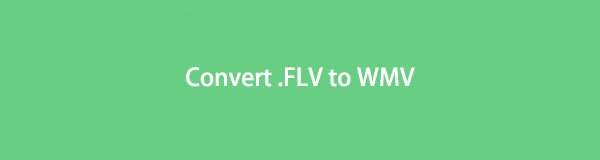
Eközben a WMV a legnépszerűbb operációs rendszerhez, a Windowshoz kifejlesztett formátum. Így megfelelő választássá válik azok számára, akik Windows rendszeren szeretnék lejátszani videóikat.
Ezt szem előtt tartva valószínűleg szeretné felfedezni a leghatékonyabb konvertereket, amelyeket online találhat. Biztosan sok találat lesz, ha az interneten keres, de honnan tudhatja, melyik a legjobb? Ez könnyű. Amire szüksége van, az az, hogy támaszkodjon erre a cikkre, mivel ez megadja a legjobb FLV és WMV konverterek listáját. Így nem kell FLV kodekeket vagy semmit sem telepítenie ennek a videóformátumnak a lejátszásához. Ha sikeresen konvertál WMV-re, több eszközön is megtekintheti videóját anélkül, hogy aggódnia kellene a kodekek miatt stb. Ennek ellenére kérjük, olvassa el az átalakítási folyamat megkezdéséhez.

Útmutató
1. rész. Konvertálja az FLV-t WMV-vé a FoneLab Video Converter Ultimate segítségével
FoneLab Video Converter Ultimate az egyik leghatékonyabb konverziós eszköz. Sokan, akik már tapasztalták ezt a harmadik féltől származó eszközt, csak dicsérik ezt a programot. Lehetővé teszi az FLV fájlok vagy más formátumok WMV-re való konvertálását néhány másodperc alatt. Ez az eszköz megbízhatóan kiváló minőségű eredményeket produkál még többszöri, következetes használat után is. Így bármikor támaszkodhat rá, amikor konverterre van szüksége. Nem csak az FLV fájlokhoz, hanem szinte bármilyen fájlformátumhoz is. A fájlformátumok széles skáláját támogatja, így számos átalakítási kérdésben segíthet. Ide tartozik a WMV, MOV, MP4, AVI, M4V, VOB és még sok más. Tudjon meg többet a funkcióiról, miután telepítette a számítógépére.
A Video Converter Ultimate a legjobb video- és audiókonvertáló szoftver, amely képes az MPG / MPEG MP4 formátumba konvertálni gyors és nagy teljesítményű kép / hang minőséggel.
- Konvertáljon bármilyen video- vagy audiofájlt, például MPG, MP4, MOV, AVI, FLV, MP3 stb.
- Támogatja a 1080p / 720p HD és 4K UHD videó konvertálást.
- Hatékony szerkesztési funkciók, mint a Vágás, Vágás, Forgatás, Effektusok, Javítás, 3D és így tovább.
Tartsa szem előtt az alábbi problémamentes lépéseket az FLV WMV-vé konvertálásához a FoneLab Video Converter Ultimate hatékony konverterrel:
1 lépésKezdje azzal, hogy navigáljon a FoneLab Video Converter Ultimate hivatalos webhelyére. Amikor meglátod a ingyenes letöltés gombra, kattintson rá, hogy megszerezze a telepítőfájlt a számítógépén. Később telepítse a programot, miután felhatalmazást adott neki az eszköz módosítására. Kevesebb mint egy percig fog feldolgozni, amíg a Kapcsolat fül jelenik meg. Nyomja meg a program elindításához a számítógépen.
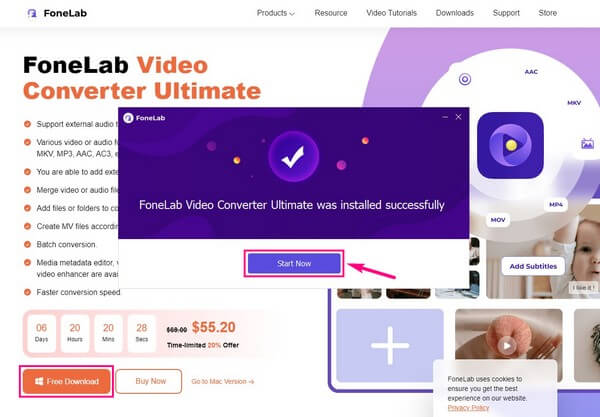
2 lépésFigyelje meg a FoneLab Video Converter Ultimate fő felületét. Fájlokat importálhat a programba a gombra kattintva több szimbólum közepén, és válassza ki a videót a mappából. Ezenkívül megnyithatja a fájlmappát, és helyette húzhatja a videofájlt a közepén lévő dobozba.
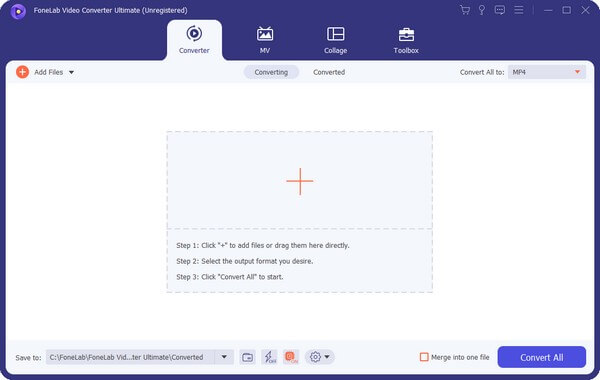
3 lépésKattintson az Mindet átalakítani: menüsor. Ekkor megjelennek a támogatott formátumok. Győződjön meg róla, hogy a videó szakaszt, hogy megtekinthesse a WMV formátumban a bal oszlopban. Használhatja a keresősávot, vagy lefelé görgetve keresheti meg a formátumot. Ezután állítsa be a kívánt felbontást, minőséget stb. a videóhoz.
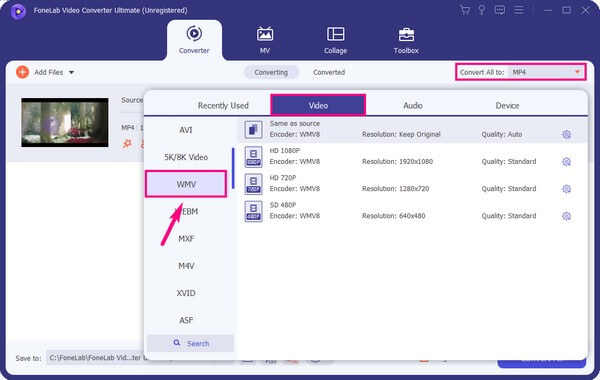
4 lépésMás dolgokat is megtehetsz a videóddal. Például rákattinthat a paletta szimbólum közelében előnézet gomb. Megjeleníti a Video Enhancer funkció, amely 4 lehetőséget kínál. Csak be kell jelölnie a pipát, ha növelni vagy csökkenteni szeretné a videó felbontását, optimalizálni a fényerőt és a kontrasztot, távolítsa el a zajtvagy csökkenti a videó remegését.
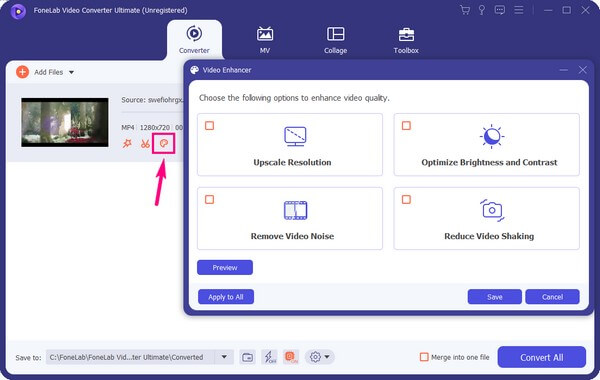
5 lépésEzt követően is hozzáadhat egy másik fájlt, és összevonhatja a videókat, ha akarja. Csak jelölje be a Egyesítés egy fájlba jelölőnégyzetet a felület jobb alsó részén. Befejezése után itt az ideje, hogy elérje a Összes konvertálása lapon a videofájl WMV-re konvertálásához. Várjon egy rövid másodpercet, és a konvertált fájl automatikusan mentésre kerül a számítógépére.
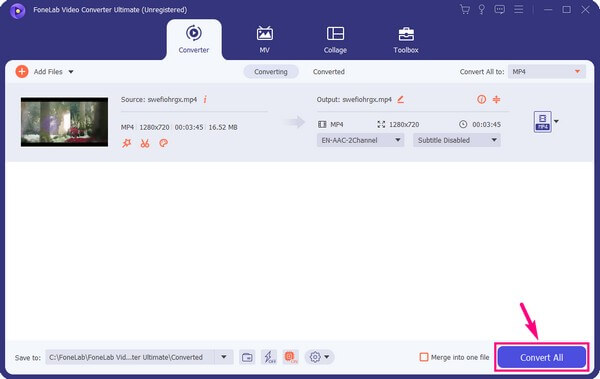
Nos, ez is segít neked fájlok kötegelt konvertálása egyszerre, hogy időt takarítson meg. FoneLab Video Converter Ultimate egy funkcionális eszköz, amellyel meg kell próbálnia kielégíteni a video- vagy audiofájlokra vonatkozó összes kérést.
A Video Converter Ultimate a legjobb video- és audiókonvertáló szoftver, amely képes az MPG / MPEG MP4 formátumba konvertálni gyors és nagy teljesítményű kép / hang minőséggel.
- Konvertáljon bármilyen video- vagy audiofájlt, például MPG, MP4, MOV, AVI, FLV, MP3 stb.
- Támogatja a 1080p / 720p HD és 4K UHD videó konvertálást.
- Hatékony szerkesztési funkciók, mint a Vágás, Vágás, Forgatás, Effektusok, Javítás, 3D és így tovább.
2. rész FLV konvertálása WMV-vé VLC használatával
A VLC egy médialejátszó, amely képes FLV-videóit WMV-re és más formátumokra konvertálni. Számos videóformátumot támogat, amelyeket számos eszközön lejátszhat. Ezenkívül manapság az egyik legjobb videó konverternek tartják. Ez az eszköz szinte minden platformon működik, beleértve a Windowst, a Mac-et és egyebeket. Összességében ez egy kiváló konvertáló eszköz, de más konverterekkel ellentétben nem rendelkezik szerkesztési funkciókkal annak ellenére, hogy több médiafájlt is le tud játszani.
Tartsa szem előtt az alábbi problémamentes lépéseket, ha többet szeretne megtudni az FLV–WMV konverterről, a VLC Media Playerről:
1 lépésIndítsa el a VLC Media Player futtatását a számítógépén, és nyissa meg az FLV fájlt. Ezt a gombra kattintva teheti meg Média lapon. Ezután lehetővé teszi a számítógépes fájlok böngészését, és kiválasztja a programba importálandó videofájlt. Győződjön meg róla, hogy csak a konvertálni kívánt videót válassza ki, hogy a folyamat gyorsan befejeződjön.
2 lépésA videó importálása után kezdje meg a konvertálást a kiválasztással WMV mint a kimeneti formátum. Tartsa be az alábbi utasításokat, és állítsa be a konverziós beállításokat saját preferenciái szerint.
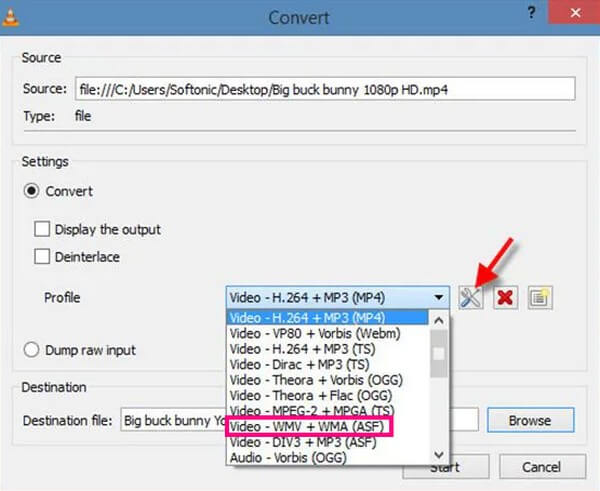
3 lépésHa végzett, kattintson a gombra Rajt gombot az FLV fájl konvertálásának megkezdéséhez. Ez a videó hosszától és méretétől függően rövid perceket vagy másodperceket vesz igénybe. Ezután elmentheti a számítógépére.
A Video Converter Ultimate a legjobb video- és audiókonvertáló szoftver, amely képes az MPG / MPEG MP4 formátumba konvertálni gyors és nagy teljesítményű kép / hang minőséggel.
- Konvertáljon bármilyen video- vagy audiofájlt, például MPG, MP4, MOV, AVI, FLV, MP3 stb.
- Támogatja a 1080p / 720p HD és 4K UHD videó konvertálást.
- Hatékony szerkesztési funkciók, mint a Vágás, Vágás, Forgatás, Effektusok, Javítás, 3D és így tovább.
3. rész. GYIK az FLV-WMV konverterekről
Konvertálás után lehet WMV videókat szerkeszteni?
Igen tudsz. A WMV videók szerkesztése sokkal egyszerűbb, ha a FoneLab Video Converter Ultimate. Ez az eszköz számos szerkesztési funkcióval rendelkezik javítsd a videódat kreativitás. Így többé nem kell más szerkesztő eszközöket telepítenie, mivel ez a konverter/szerkesztő már mindent előkészített a videóhoz.
A FoneLab Video Converter Ultimate működik Macen?
Igen, abszolút. A Mac verziója FoneLab Video Converter Ultimate elérhető a hivatalos honlapján. Ha az oldalon a Ugrás a Mac verzióhoz lehetőségre kattint, a ingyenes letöltés gombot a Windows ikonra vált Apple ikon. Ezután ingyenesen telepítheti a programot Mac számítógépére, és élvezheti a hihetetlen átalakítási és szerkesztési funkciókat.
Lehetséges-e WMV-t játszani Mac-en az FLV-ből .wmv-be átalakítás után?
Igen, ez az. Csak töltse le a VLC-t vagy bármely olyan videolejátszót, amely támogatja a WMV fájlokat, hogy lejátszhassa őket Mac számítógépén. Alternatív megoldásként lejátszhatja őket a Mac rendszerbe beépített QuickTime Playerben. Csak telepítse a Flip4Mac beépülő modult, hogy támogassa a QuickTime-ot a WMV-fájlok megtekintéséhez. Végül a WMV fájlokat más kompatibilis formátumokba is konvertálhatja Mac számítógépen.
Ami az átalakítást illeti, soha nem tévedhetsz FoneLab Video Converter Ultimate. Szinte mindent tartalmaz, amire szüksége van a videók, sőt a hangok konvertálásához. Ráadásul bónuszfunkciókkal rendelkezik, amelyeket a ToolBox, MV és Collage szekciókban találhat. Telepítse most, hogy élvezze az általa kínált funkciókat.
A Video Converter Ultimate a legjobb video- és audiókonvertáló szoftver, amely képes az MPG / MPEG MP4 formátumba konvertálni gyors és nagy teljesítményű kép / hang minőséggel.
- Konvertáljon bármilyen video- vagy audiofájlt, például MPG, MP4, MOV, AVI, FLV, MP3 stb.
- Támogatja a 1080p / 720p HD és 4K UHD videó konvertálást.
- Hatékony szerkesztési funkciók, mint a Vágás, Vágás, Forgatás, Effektusok, Javítás, 3D és így tovább.
